This content has been machine translated dynamically.
Dieser Inhalt ist eine maschinelle Übersetzung, die dynamisch erstellt wurde. (Haftungsausschluss)
Cet article a été traduit automatiquement de manière dynamique. (Clause de non responsabilité)
Este artículo lo ha traducido una máquina de forma dinámica. (Aviso legal)
此内容已经过机器动态翻译。 放弃
このコンテンツは動的に機械翻訳されています。免責事項
이 콘텐츠는 동적으로 기계 번역되었습니다. 책임 부인
Este texto foi traduzido automaticamente. (Aviso legal)
Questo contenuto è stato tradotto dinamicamente con traduzione automatica.(Esclusione di responsabilità))
This article has been machine translated.
Dieser Artikel wurde maschinell übersetzt. (Haftungsausschluss)
Ce article a été traduit automatiquement. (Clause de non responsabilité)
Este artículo ha sido traducido automáticamente. (Aviso legal)
この記事は機械翻訳されています.免責事項
이 기사는 기계 번역되었습니다.책임 부인
Este artigo foi traduzido automaticamente.(Aviso legal)
这篇文章已经过机器翻译.放弃
Questo articolo è stato tradotto automaticamente.(Esclusione di responsabilità))
Translation failed!
Tâches
Tasks est une fonctionnalité destinée aux utilisateurs de ShareFile Premium qui utilisent Projects.
Les tâches permettent à une organisation d’organiser et de suivre le travail de back-office lié à un projet client au sein du projet lui-même. Cela leur permet de suivre l’avancement global du projet et de savoir qui est chargé d’effectuer le travail.
Suivez les instructions ci-dessous pour créer des tâches dans ShareFile Projects.
Instructions
-
Dans votre compte ShareFile Premium, accédez à vos projets et sélectionnez le projet pour lequel vous souhaitez créer une tâche.
Le tableau de bord du projet sélectionné s’affiche.
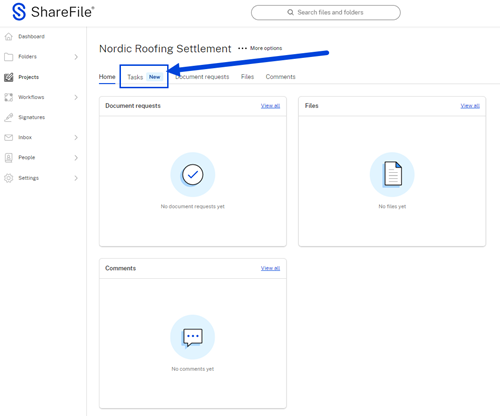
-
Sélectionnez l’onglet Tâches .
-
Sélectionnez Créer une tâche.
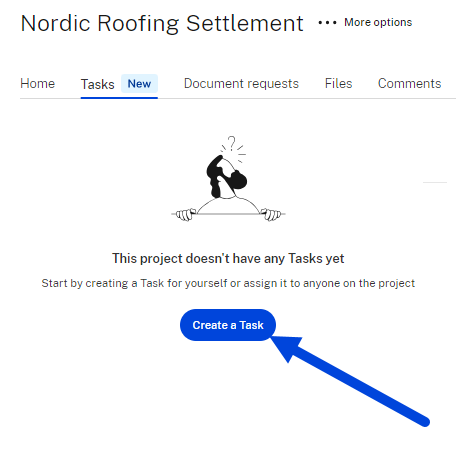
La fenêtre contextuelle Créer une nouvelle tâche s’affiche.
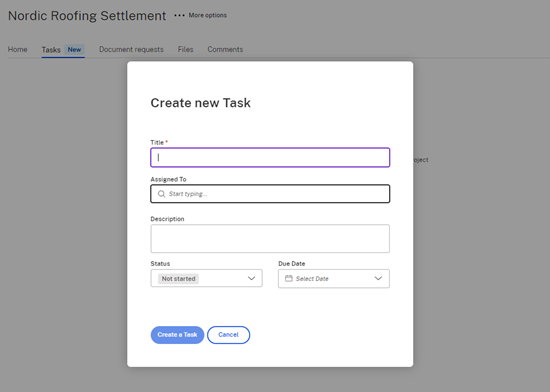
-
Entrez le titre de la tâche.
-
Sélectionnez à qui attribuer la tâche dans le champ Attribué à .
-
Tapez une description si nécessaire.
-
Sélectionnez le statut actuel parmi les options proposées dans la liste déroulante État .
-
Sélectionnez une date d’ échéance. Vous pouvez remplacer une tâche par une date de publication si la tâche est terminée.
-
Sélectionnez Créer une tâche. La confirmation de la tâche créée s’affiche brièvement.
Vous pouvez suivre la progression de cette tâche dans le tableau de bord du projet sélectionné. Vous pouvez également consulter les détails de la tâche en sélectionnant l’élément de menu Afficher les détails dans les ellipses verticales.
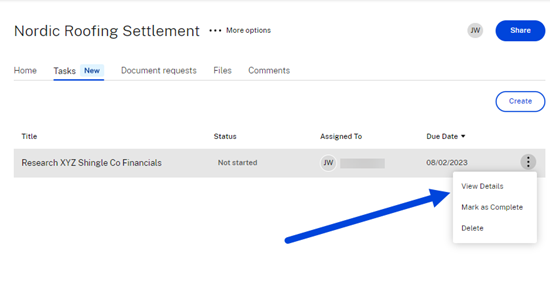
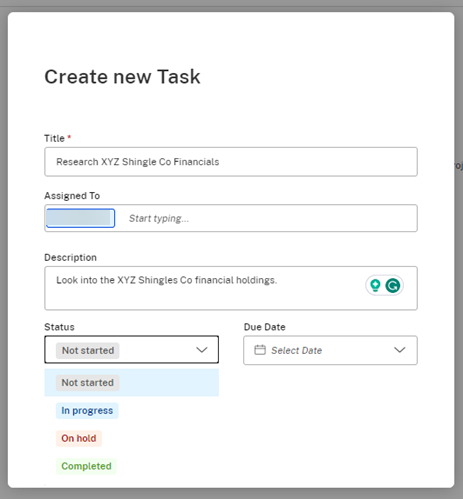
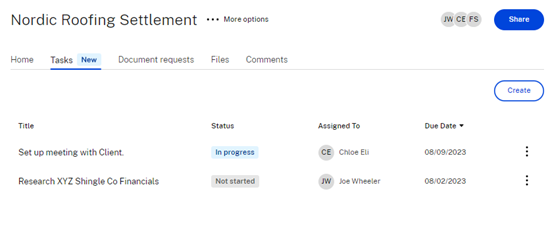
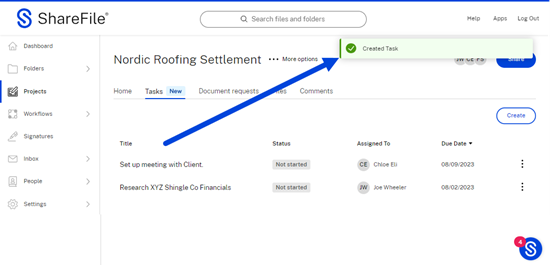
Partager
Partager
Dans cet article
This Preview product documentation is Citrix Confidential.
You agree to hold this documentation confidential pursuant to the terms of your Citrix Beta/Tech Preview Agreement.
The development, release and timing of any features or functionality described in the Preview documentation remains at our sole discretion and are subject to change without notice or consultation.
The documentation is for informational purposes only and is not a commitment, promise or legal obligation to deliver any material, code or functionality and should not be relied upon in making Citrix product purchase decisions.
If you do not agree, select I DO NOT AGREE to exit.